vivo手机怎么录屏幕
vo手机录屏幕的方法有多种,以下是详细介绍:
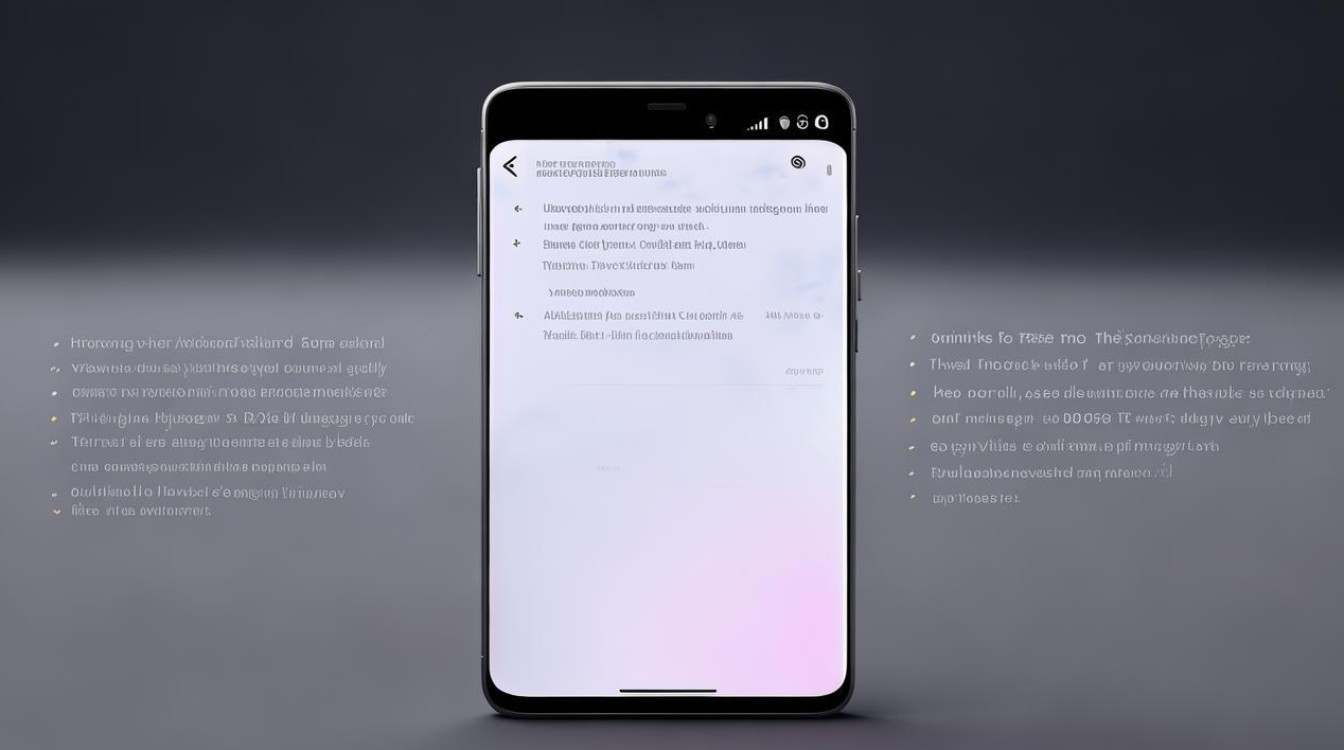
控制中心快捷入口录屏(适用所有机型)
| 步骤 | 操作说明 | 注意事项 |
|---|---|---|
| 调出控制中心 | 从屏幕顶部右侧下滑(早期机型需从底部上滑)呼出快捷栏。 | 不同机型控制中心位置可能略有差异,以实际为准。 |
| 找到录屏按钮 | 在快捷开关区域点击【超级截屏】或【屏幕录制】图标(图标为胶片卷轴造型)。 | 若未找到,需手动添加到快捷栏(见“设置添加”部分)。 |
| 开始/停止录制 | 点击后倒计时3秒自动开始录屏,结束时再次点击相同位置的按钮暂停。 | 录制过程中可随时暂停,但建议一次性完成避免分段文件过多。 |
通过设置添加录屏功能
若快捷栏无【超级截屏】,需手动添加:
- 进入系统设置:打开【设置】→【快捷与辅助】→【超级截屏】。
- 开启录屏权限:勾选【录制屏幕】选项,并允许相关权限(如麦克风、存储等)。
- 调整快捷方式:部分机型需将【超级截屏】拖动到控制中心或快捷中心(OriginOS 3.0及以上支持自定义布局)。
悬浮球快速录屏(需开启功能)
- 启用悬浮球:进入【设置】→【快捷与辅助】→【悬浮球】,开启功能并自定义菜单。
- 绑定录屏操作:在悬浮球设置中,将点击或长按动作绑定为【录制屏幕】。
- 一键录屏:点击悬浮球触发录屏,适合单手操作场景。
语音助手唤醒录屏(部分机型支持)
- 唤醒助手:长按电源键或说“Hi Jovi”唤醒语音助手。
- 指令操作:直接说“开始录屏”或“停止录屏”,系统会自动执行。
录屏设置优化(提升画质与体验)
| 设置项 | 路径 | 推荐参数 | 说明 |
|---|---|---|---|
| 分辨率 | 设置→快捷与辅助→超级截屏→录制设置 | 1080P(平衡画质与性能) | 高分辨率更清晰,但会增加功耗和存储占用。 |
| 帧率 | 同上 | 60FPS(流畅度最佳) | 游戏或动态画面建议选高帧率,普通场景30FPS即可。 |
| 方向 | 同上 | 根据需求选择横屏/竖屏固定 | 防止录制时画面旋转导致观感不佳。 |
| 水印 | 同上 | 可关闭或自定义文字 | 去除水印适合教程类视频,保留水印可标注来源。 |
| 麦克风 | 首次录屏时授权 | 建议开启系统麦克风 | 录制解说或环境音时需开启,否则仅录屏幕无声。 |
常见问题与解决方案
| 问题 | 解决方法 |
|---|---|
| 录屏按钮找不到 | 检查是否被折叠到“编辑快捷栏”中,或通过设置手动添加。 |
| 录制过程中卡顿 | 降低分辨率/帧率,关闭后台多余应用,保持手机散热。 |
| 声音异常 | 检查麦克风权限,确保未遮挡手机底部扬声器和降噪孔。 |
| 存储空间不足 | 提前清理手机内存,或更改存储路径至SD卡(需支持扩展)。 |
FAQs:
录屏时如何只录制内部声音(如游戏音效)?
答:进入【设置】→【快捷与辅助】→【超级截屏】→【录制设置】,关闭【麦克风音频】选项,仅录制系统声音。

录制的视频保存在哪里?
版权声明:本文由环云手机汇 - 聚焦全球新机与行业动态!发布,如需转载请注明出处。












 冀ICP备2021017634号-5
冀ICP备2021017634号-5
 冀公网安备13062802000102号
冀公网安备13062802000102号